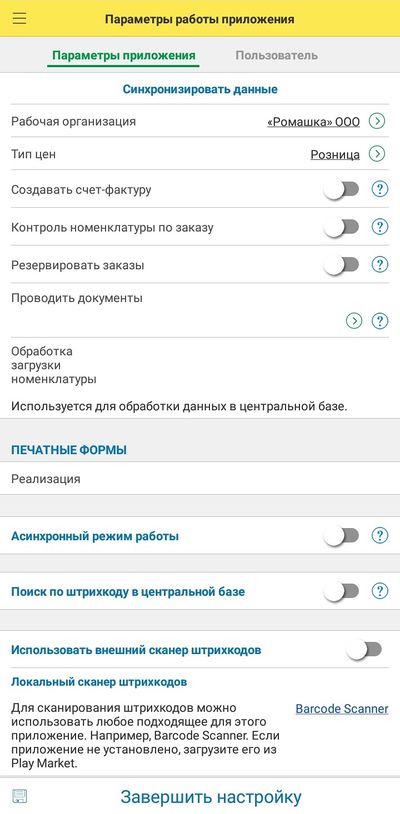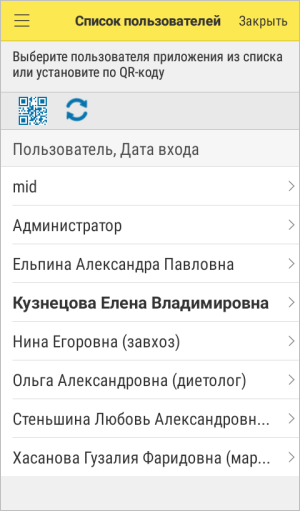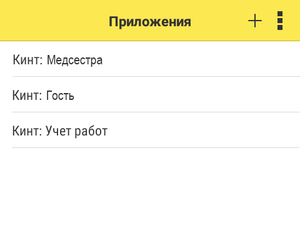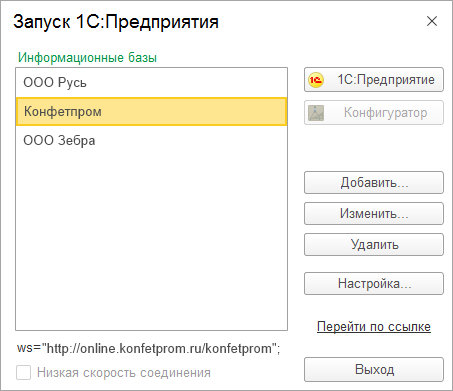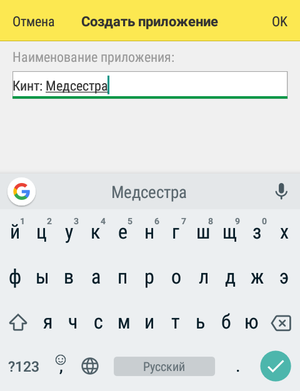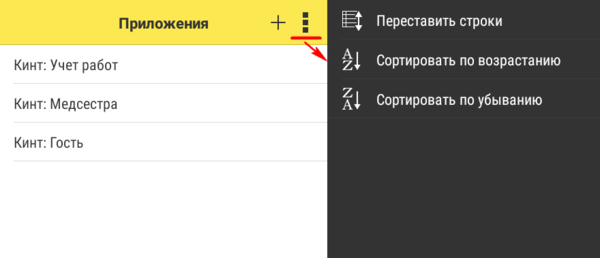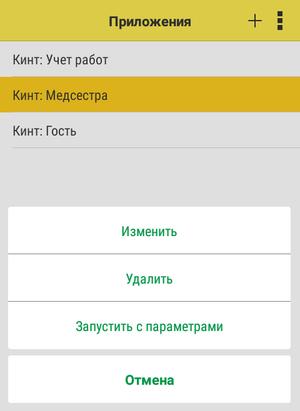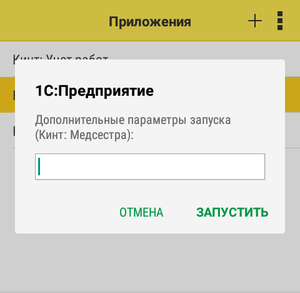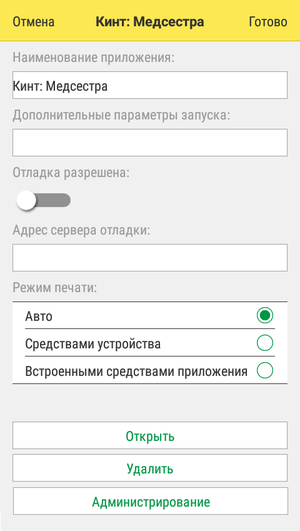Интерфейс мобильного приложения — различия между версиями
(→Настройки) |
(→Настройки) |
||
| Строка 64: | Строка 64: | ||
<table> | <table> | ||
| − | <tr><td>[[Файл: Открытие настроек МП.png|Открытие настроек мобильного приложения]]</td><td width="30"></td><td>[[Файл: МП Настройки.png|border|300px]]</td></tr> | + | <tr valign=top><td>[[Файл: Открытие настроек МП.png|Открытие настроек мобильного приложения]]</td><td width="30"></td><td>[[Файл: МП Настройки.png|border|300px]]</td></tr> |
</table> | </table> | ||
Версия 13:25, 27 сентября 2021
Сокращение, принятое в тексте: МП — мобильное приложение.
Общие разделы МП
Активация приложения
Раздел предназначен для входа в мобильное приложение.
Считать регистрационный QR-код
- Считать камерой устройства QR-код пользователя После этого осуществляется вход в приложение под этим пользователем и в ту базу данных, которой принадлежит этот пользователь.
Демонстрационный режим
- Подключиться к демонстрационной базе. МП откроется подключенное к демонстрационной базе.
Параметры подключения
Предназначение раздела:
- В этом разделе отображается имя пользователя, под которым открыто МП, и адрес до сервера с базой данных, с которой работает МП.
- В этом разделе также можно войти в мобильное приложение.
Если был осуществлен вход в МП с помощью считывания QR-кода пользователя, эти данные отображаются здесь автоматически и здесь можно посмотреть — к какому серверу подключено МП, т.е. с какой базой данных происходит в нем работа.
Если по каким-то причинам войти в МП с помощью QR-кода пользователя не получается, здесь нужно:
- Вручную ввести имя пользователя как в программе «Кинт: Управление санаторием», его пароль и адрес до базы данных, например, 87.249.227.227/kus_test.
- Нажать Вход и произойдет вход в МП под указанным пользователем в указанную базу данных.
- Условия входа в МП, подключения к базе данных и правильной работы:
- Пользователь (его имя) должен быть из той базы данных, с которой должна происходить работа в МП.
- База данных должна быть опубликована.
Параметры работы
Асинхронный режим работы
- При асинхронном режиме работы все запросы к центральной базе будут выполняться в фоновом режиме и не будут замедлять оперативную работу.
Поиск по штрихкоду в центральной базе
- Искать объект по штрихкоду в центральной базе, если он не найден в мобильном приложении.
Использовать внешний сканер штрихкодов
- Включите эту настройку, если для считывания штрихкодов мобильным приложением нужно использовать сканер, подключенный к мобильному устройству извне. Эту настройку надо включать, если на мобильном устройстве нет камеры или она не работает.
- Для работы внешнего сканера штрихкодов нужно, чтобы на мобильном устройстве было установлено специальное приложение для этого. Приложения могут быть разные. Здесь предлагается приложение Barcode Scanner. Если оно не установлено на мобильном устройстве, нажмите предлагаемую ссылку Barcode Scanner.
Пользователи
Настройки
Настройки приложения вызываются из главного меню приложения при нажатии на пункт Сервис и настройки — Настройки.
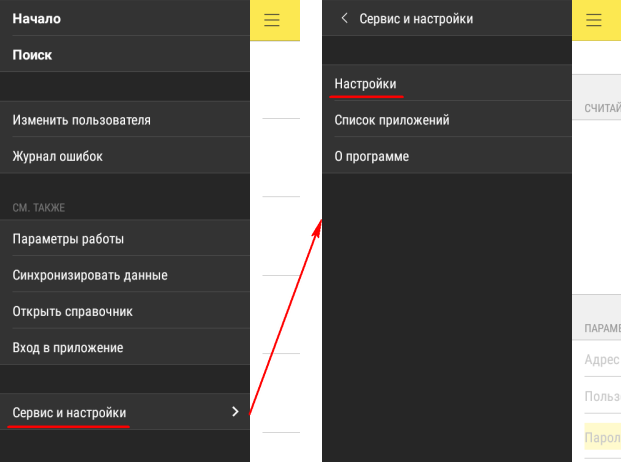 | 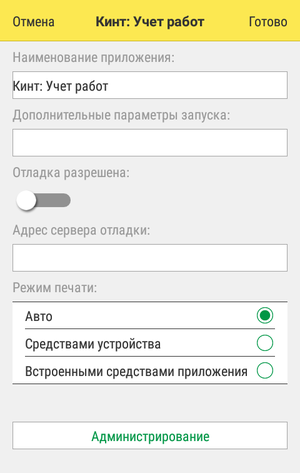 |
Поиск
С помощью этого раздела можно найти то, что вам нужно во всей базе данных, к которой подключено МП. В результатах поиска отображаются все объекты из всей базы данных, в которых находится введенная в поисковой строке комбинация символов (листайте скроллинг).
| Пример результата поиска строки «смена»: | Пример результата поиска строки «10»: | |||
 | 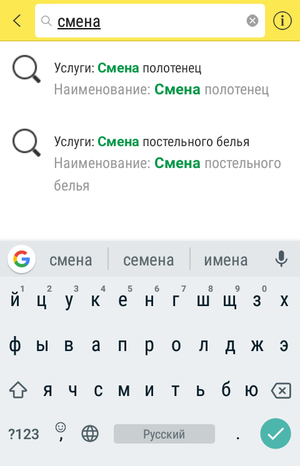 | 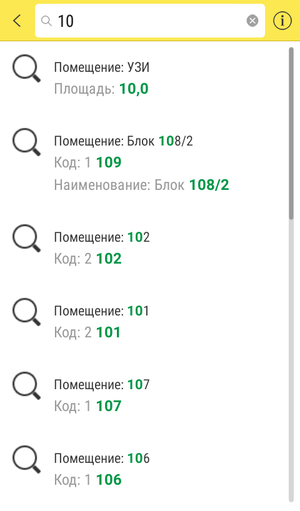 |
Список приложений
Список приложений компании «Кинт», установленных на мобильном устройстве, которые можно запустить. По умолчанию в нем отображается только МП, из которого открыт этот раздел. Остальные приложения можно добавить по желанию в этот список. Список составляет пользователь: приложения можно добавить в этот список или удалить их из него, если они они будут тут не нужны.
Этот раздел подобен запускающему окну со списком конфигураций 1С:
Порядок работы
- Добавьте приложение в список с помощью кнопки +.
- Чтобы запустить МП, нажмите на его название. Отобразится раздел Активация приложения. Считайте QR-код пользователя мобильного приложения, которое нужно открыть. Оно откроется и в нем можно будет работать.
Чтобы из этого раздела «вернуться» в МП, из которого он был открыт, выберите МП в этом списке — нажмите на название МП.
Функционал раздела
Добавление МП в список
Нажмите кнопку + и введите название МП.
Контекстное меню
Меню приложения
Меню приложения в списке. Вызывается долгим касанием МП — нажмите на МП и удерживайте пока оно не появится.
Запустить МП с параметрами:
Изменить приложение — откроется раздел Настройки, в котором можно ввести настройки МП:
Индивидуальные разделы МП
Мобильное приложение «Кинт: Медсестра»
Мобильное приложение «Кинт: Гость»
Мобильное приложение «Кинт: Учет работ»